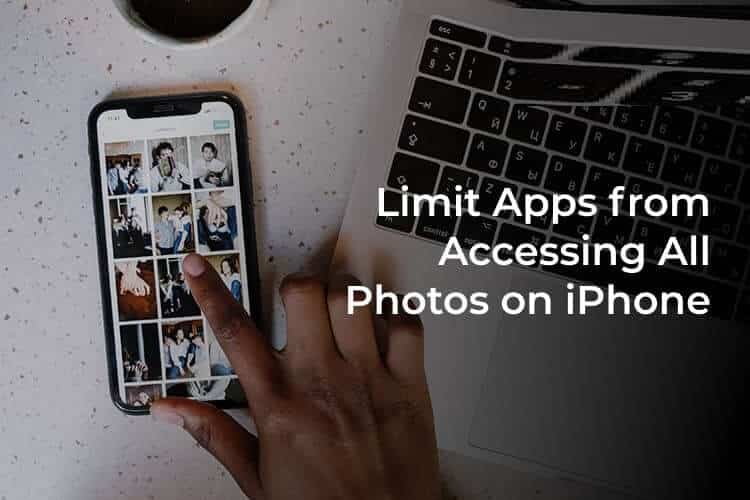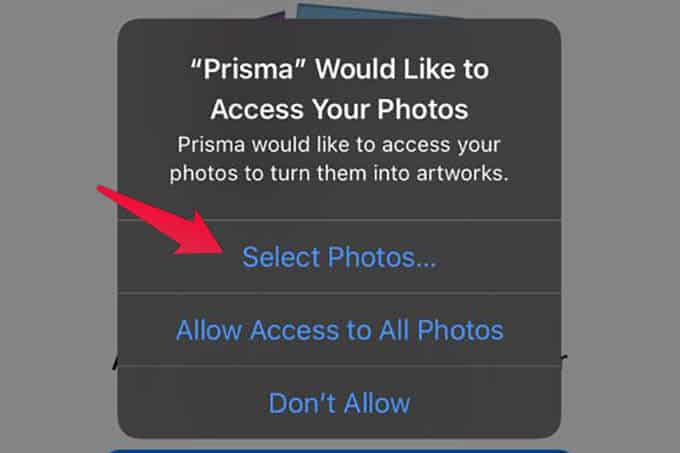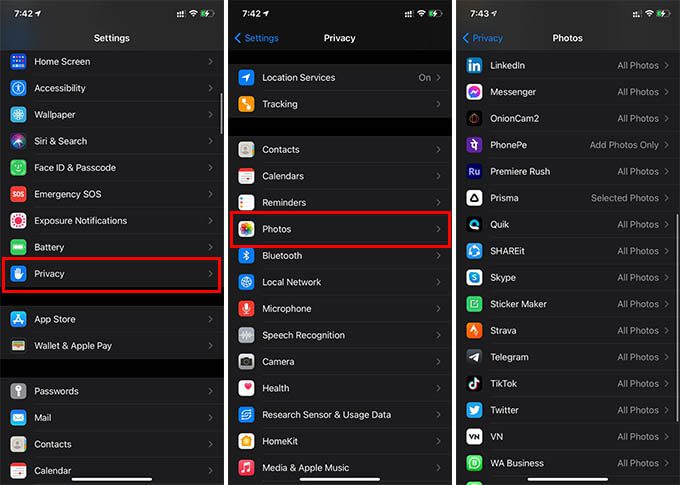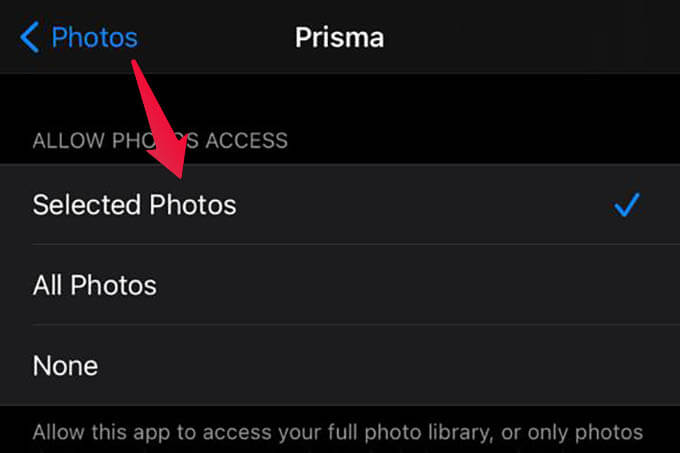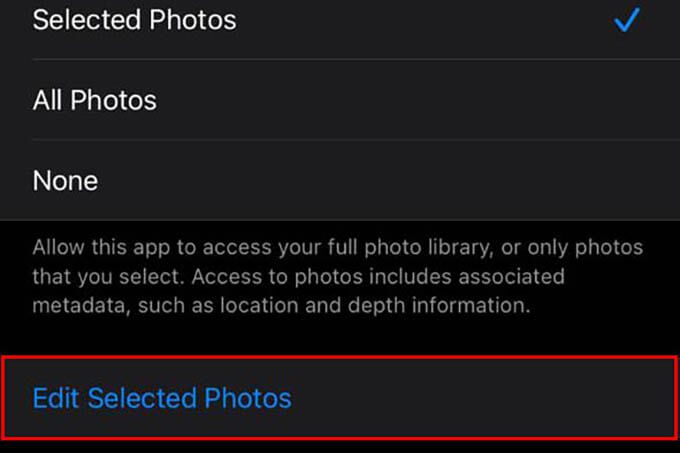كيفية تقييد الوصول التطبيقات إلى الصور على iPhone
تضمن Apple حماية الخصوصية لجميع بياناتك على iPhone ، من جهات الاتصال إلى الصور. بالإضافة إلى ذلك ، يمكن لجهاز iPhone الآن تقييد التطبيقات من الوصول إلى جميع صورك. لا يتعين عليك السماح للتطبيق بالوصول إلى جميع صورك عندما تريد فقط السماح لأي صور محددة.
في هذه المقالة ، سنرى كيفية تقييد الوصول إلى الصور وتقييده للتطبيقات على iPhone.
اسمح للتطبيقات بالوصول إلى الصور المحددة على iPhone
في السابق مع iPhone ، كان عليك السماح للتطبيقات بالوصول إلى جميع صورك. إذا كنت تستخدم جهاز iPhone يعمل بنظام iOS 14 أو إصدار أحدث ، فمن السهل تقييد وصول التطبيقات إلى جميع صورك. إذا كنت تفتح تطبيقًا لأول مرة ويطلب منك إذنًا للوصول إلى الصور ، فيمكنك اختيار “الصور المحددة” من القائمة. يمكنك بعد ذلك اختيار الصور التي تريد السماح للتطبيق بالوصول إليها.
بالنسبة للتطبيقات الأقدم ، ربما تكون قد منحت بالفعل إذنًا للوصول إلى جميع الصور. في حالة عدم رغبتك في وصول هذه التطبيقات إلى جميع تطبيقاتك ، يمكنك القيام بذلك أيضًا. اتبع الخطوات لمعرفة كيفية السماح للتطبيقات بالوصول إلى الصور المحددة فقط.
- افتح الإعدادات وانتقل إلى الخصوصية على iPhone.
- اضغط على الصور من النافذة.
- حدد التطبيق الذي تريد تقييد الوصول إلى الصور.
- اختر “الصور المحددة” واختر الصور التي تريد السماح بها.
يمكنك إعادة الإعدادات إلى جميع الصور ، أو عدم وجود صور على الإطلاق في أي وقت لاحق.
تحرير الصور المحددة للتطبيقات على iPhone
بعد إعطاء التطبيقات للوصول إلى الصور المحددة على iPhone ، فإنها لن تستخدم إلا الصور المسموح بها. لكن ، لنفترض أنك تريد إضافة المزيد من الصور إلى التطبيق ، على سبيل المثال ، Facebook أو Instagram ، فماذا يجب أن تفعل؟ يمكنك تحرير الصور المحددة للتطبيقات على iPhone على النحو التالي.
- تشغيل نافذة الإعدادات على iPhone.
- انتقل إلى إعدادات الخصوصية واضغط على الصور.
- اضغط على التطبيق.
- اضغط على زر “تحرير الصور المحددة” في الجزء السفلي وحدد أو ألغ تحديد الصور.
- انقر فوق تم.
يمكنك بالتالي تقييد إذن التقاط الصور لأي تطبيق على iPhone كما هو مذكور أعلاه. شيء واحد يجب ملاحظته هو أنه يمكنك تحديد أو إلغاء تحديد صورة من وصول التطبيق في أي وقت تريده. لم تعد بحاجة إلى القلق بشأن خصوصية الصور على جهاز iPhone الخاص بك.